Nie zawsze można uzasadnić, że pliki MPEG mają wysoką kompresję, a więc sądzić, że są wystarczająco małe do przechowywania. Nie, pliki MPEG mogą być również duże, zwłaszcza te z długim czasem trwania wideo. Tak więc, jeśli masz długie filmy MPEG, które muszą być przechowywane lub wysyłane, to musisz kompresować filmy MPEG aby zadanie wykonać płynnie. Umożliwi to wdrożenie większej liczby plików na pozostałej ścieżce pamięci urządzenia. Jednak kompresja filmów nie jest tak łatwa, jak myślisz, ponieważ wymaga rozważnej procedury w celu zachowania jakości filmów. Właśnie dlatego w tym artykule przedstawiliśmy najlepsze i sprawdzone sprężarki do tego zadania.
Co więcej, nie tylko zapewnimy Ci rozwiązanie online, ale także najlepsze oprogramowanie dla komputerów z systemem Windows i Mac! Tak więc, bez dalszych adieu, weźmy się w garść i zacznijmy przyswajać rozwiązania kompresji wideo MPEG, czytając poniższe treści.
Część 1. Najlepsze rozwiązanie do kompresji plików wideo MPEG przy zachowaniu jakości
Kondensacja wideo MPEG nigdy nie byłaby bardziej wydajna bez użycia formatu Konwerter wideo AVAide. Jest to oprogramowanie Mac i Windows, które działa niesamowicie w przekształcaniu filmów do perfekcji. Chociaż jego nazwa sugeruje, że jest to konwerter wideo, zawiera również doskonałe narzędzia, w tym kompresor wideo. A ten kompresor nie jest typowy, ponieważ działa szybko i wydajnie bez uszczerbku dla jakości pliku wideo. Co więcej, nie specjalizuje się tylko w kompresji plików MPG, ale wszystkich popularnych formatów wideo, których używasz, takich jak AVI, WMV, VOB, MOV, M4V i wiele innych!
Jest więcej. AVAide Video Converter promuje bezpieczeństwo i dokładność, dlatego jest wyposażony w akcelerację sprzętową, która sprawia, że konwersja i kompresja wideo są 30 razy szybsze. Ponadto jako użytkownik będziesz mieć pełną kontrolę nad rozmiarem, formatem, szybkością transmisji, rozdzielczością, nową nazwą pliku i miejscem docelowym nowego pliku, jednocześnie umożliwiając sprawdzenie podglądu w dowolnym momencie. Jeśli więc właśnie znalazłeś idealnego towarzysza do kompresji plików wideo, musisz zapoznać się z pełnym samouczkiem, jak go używać poniżej.
- Szybko kompresuj, konwertuj i edytuj pliki wideo i audio.
- Przyjdź z technologią przyspieszenia sprzętowego, która jest korzystna dla twojego urządzenia.
- Pozwól tworzyć obrazy 3D i GIF z plików wideo MPEG.
- Harmonijnie współpracuj z prawie wszystkimi formatami wideo i audio.
- Elastyczny i dostępny we wszystkich aspektach zakresu swojego celu.
Jak skompresować wideo MPEG za pomocą konwertera wideo AVAide
Krok 1Pobierz kompresor
Najpierw pobierz fantastyczny kompresor wideo za darmo i zainstaluj go na swoim komputerze. Kliknij przyciski pobierania przedstawione powyżej, aby pomóc Ci szybko wykonać ten krok. Gdy już go masz, uruchom go i rozpocznij poniższą procedurę.
Krok 2Uzyskaj dostęp do Zestawu narzędzi
W głównym interfejsie oprogramowania skup wzrok na menu wstążki na środku u góry. Następnie uderz w Przyborniki wybierz Kompresor wideo z wielu opcji edycji.
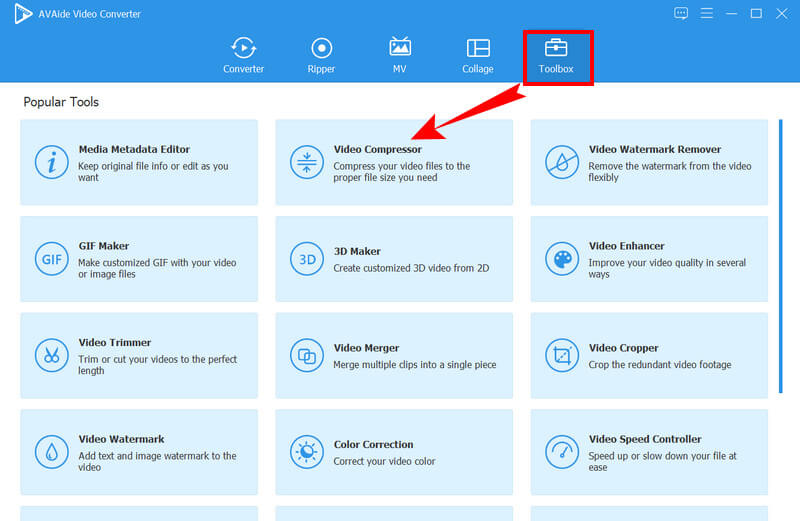
Krok 3Prześlij plik MPEG
Po wybraniu kompresora możesz zaimportować plik MPEG w nowym oknie. Aby to zrobić, naciśnij Dodać ikonę znajdującą się na środku, aby dodać plik wideo MPEG do skompresowania.
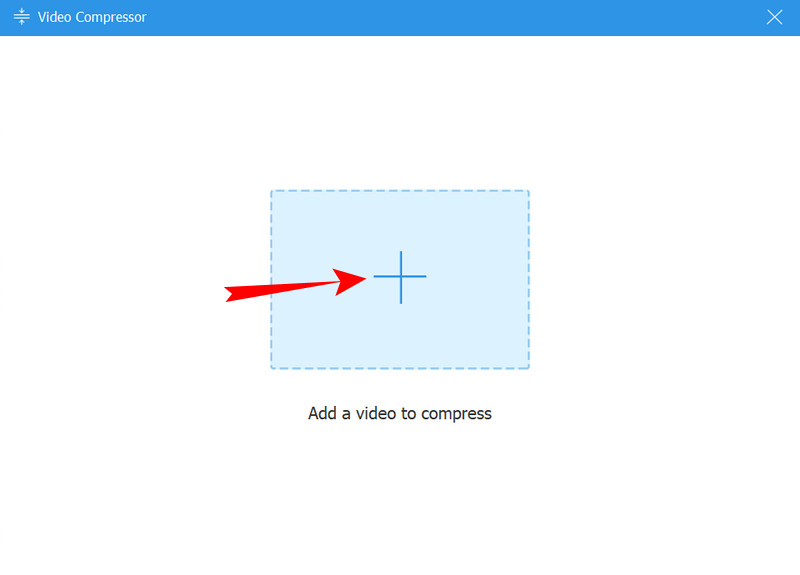
Krok 4Dostosuj plik
Możesz teraz dostosować plik MPEG do swoich preferencji. Możesz dostosować plik rozmiar przesuwając pasek lub regulując strzałki. Ponadto możesz także zmienić szybkość transmisji, rozdzielczość, format i nazwę.
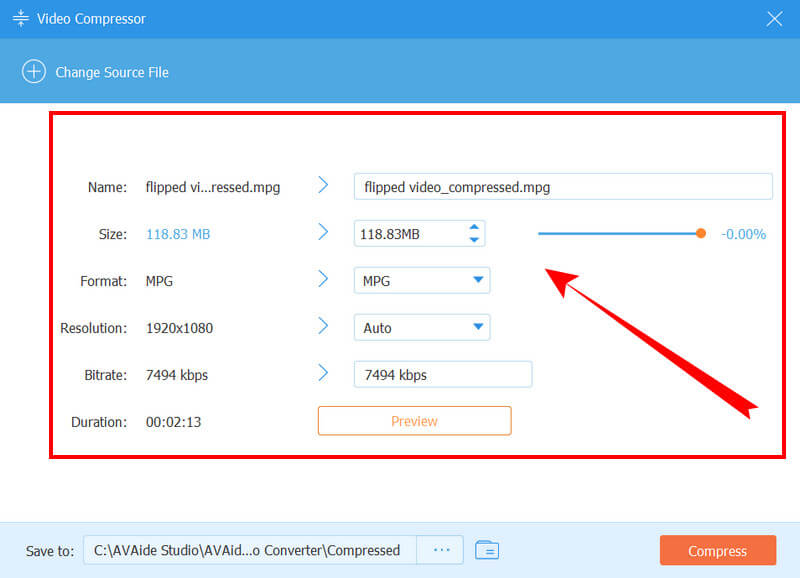
Krok 5Skompresuj MPEG teraz
Wreszcie możesz trafić Kompresja kartę, aby zastosować dostosowanie wykonane w pliku. Ale przed tym masz wybór, aby kliknąć Zapowiedź kartę, aby najpierw sprawdzić dane wyjściowe przed kompresją.

Krok 6Sprawdź nowo skompresowany plik
Poczekaj na zakończenie procesu kompresji po naciśnięciu przycisku Kompresja przycisk. Następnie kliknij ok w wyskakującym oknie, aby wskazać, że zostało zrobione. Możesz teraz sprawdzić nowo skompresowane pliki MPG w folderze wskazanym na Zapisz do część.

Część 2. Jak kompresować pliki MPEG online
Jeśli z jakiegoś powodu nie podoba Ci się pomysł korzystania z oprogramowania do pobrania, z przyjemnością przedstawimy Ci to rozwiązanie online. Clideo to różnego rodzaju program do edycji wideo online. Oprócz kompresji wideo może również zapewnić wyjątkowe narzędzia, takie jak edytor wideo, zmiana rozmiaru, wycinanie, tworzenie memów, łączenie i przycinanie. Jeśli chodzi o kompresję, Clideo może kompresować pliki wideo do 80 procent bez uszczerbku dla ich oryginalnej jakości.
Jednak darmowa wersja Clideo ma znaki wodne na swoich wyjściach, które można usunąć tylko poprzez aktualizację do wersji premium. Tak więc, jeśli znaki wodne w ogóle Ci nie przeszkadzają, zapoznaj się z pełnym samouczkiem na temat kompresji wideo MPEG online za pomocą Clideo.
Krok 1Uruchom przeglądarkę internetową i przejdź do oficjalnej strony Clideo. I stamtąd kliknij Wybierz plik kartę, aby przesłać plik wideo MPEG.
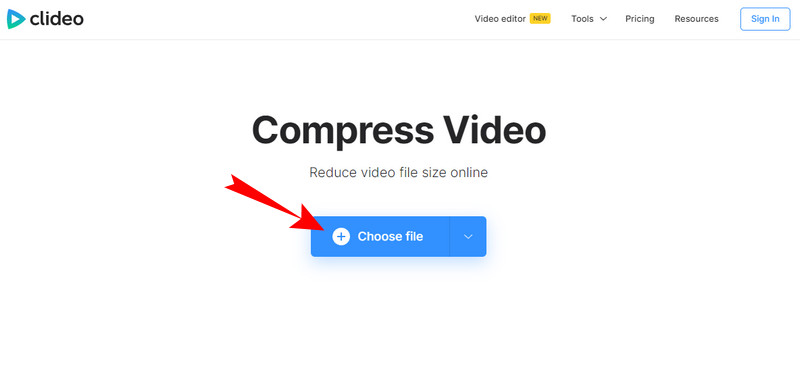
Krok 2Podczas gdy Clideo importuje Twój plik MPEG, pracuje już także nad jego kompresją. A kiedy już masz go w interfejsie, pokaże ci już dane wyjściowe.
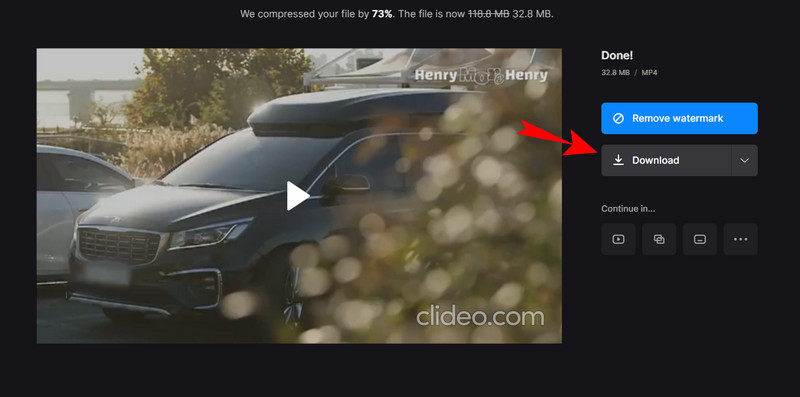
Krok 3Teraz kliknij Ściągnij przycisk, aby pobrać skompresowany plik.
Część 3. Często zadawane pytania dotyczące kompresji MPEG
Co oznacza skrót MPEG?
MPEG oznacza akronim Moving Pictures Expert Group. W rzeczywistości jest to skompresowany plik zawierający dane wideo i audio.
Jaki koder jest najlepszy do kompresji MPEG?
H.265 jest najlepszym koderem do kompresji MPEG wśród innych, takich jak H.264 i MPEG 1,2,3,4, które są zwykle używane do kompresji MPEG.
Czy po kompresji stracę jakość mojego pliku MPEG?
Kompresja plików MPEG ma wpływ na jakość, czy ci się to podoba, czy nie. Dzieje się tak, ponieważ kompresja ma coś wspólnego ze zmniejszeniem rozdzielczości wideo. Ale nie tak dużo, jeśli używasz konwertera wideo AVAide.
Masz to, najlepsze sposoby kompresować pliki MPEG. Jak wspomniano wcześniej, kompresja plików wideo jest bardzo ważna ze względu na tendencję do obniżania jakości, ponieważ procedura będzie wymagać obniżenia rozdzielczości i szybkości transmisji. Jednak z Konwerter wideo AVAide, możesz zminimalizować spadek jakości i zachować doskonałą jakość obrazu nawet po kompresji.
Najbardziej wszechstronny konwerter multimediów do konwersji wideo i audio oraz DVD bez utraty jakości.






 Bezpieczne pobieranie
Bezpieczne pobieranie


